 VirtualBox adalah software Virtual yang dapat menjalankan OS dalam OS anda tanpa harus benar-benar menginstal OS tersebut, jadi dengan VirtualBox, kita bisa menjalankan sebuah OS (contoh Windows) dalam OS yang kita gunakan. tanpa harus meninggalakan OS yang kita gunakan. Contoh kasus kenapa kita membutuhkan VirtualBox : saya menggunakan OS ubuntu, dan saya ingin mencoba OS Windows 7 tapi saya tidak mau langsung menginstal Windows 7. nah… sebagai percobaan, saya menginstal OS Windows 7 dalam Virtual Mechine (VirtualBox) yang telah saya instal pada OS ubuntu saya. dengan demikian saya bisa mencoba semua fiture yang ada di OS Windows 7 tanpa harus membuat dual Booting antara ubuntu dengan Windows 7. dan selama menjalankan Windows 7 dalam VirtualBox, saya masih bisa menjalankan aplikasi ubuntu yang lain.
VirtualBox adalah software Virtual yang dapat menjalankan OS dalam OS anda tanpa harus benar-benar menginstal OS tersebut, jadi dengan VirtualBox, kita bisa menjalankan sebuah OS (contoh Windows) dalam OS yang kita gunakan. tanpa harus meninggalakan OS yang kita gunakan. Contoh kasus kenapa kita membutuhkan VirtualBox : saya menggunakan OS ubuntu, dan saya ingin mencoba OS Windows 7 tapi saya tidak mau langsung menginstal Windows 7. nah… sebagai percobaan, saya menginstal OS Windows 7 dalam Virtual Mechine (VirtualBox) yang telah saya instal pada OS ubuntu saya. dengan demikian saya bisa mencoba semua fiture yang ada di OS Windows 7 tanpa harus membuat dual Booting antara ubuntu dengan Windows 7. dan selama menjalankan Windows 7 dalam VirtualBox, saya masih bisa menjalankan aplikasi ubuntu yang lain.Saat ini, VirtualBox dapat berjalan pada Windows, Linux, Macintosh dan OpenSolaris.
Screen Shoot :
Chenge log 3.2.10 :
Oke… langsung saja. bagaimana cara menggunakan VirtualBox tersebut, dan bagaimana cara menjalankan OS lain dalam dalam Mechine kita??
Berikut ini tips cara menggunakan VirtualBox 3.2.10
1. Install VirtualBox
2. buatlah Virtual Mechine baru. pada tahap ini masukkan nama, jenis dan tipe OS yang akan kita install.
3. buatlah virtual disk.
4. masukkan ISO image dari OS yang akan kita install (salam kasus ini, saya akan menginstall windows XP SP2)
5. lakukan proses instalasi OS.
6. setelah selesai melakkan instalasi OS. maka virtual mechine siap untuk digunakan. namun masih ada masalah dengan resulusi layar yang digunakan. resulusi default monitor yang di gunakan adalah 600 x 800 pixel, tentunaya dengan resulusi ini, kita tidak bisa menampilkan OS dengan sebagaimana mestinya. untuk membuat resulusi layar menjadi besar dan sesuai dengan resolusi monitor anda. kita membutuhkan trik berikut ini, yaitu dengan menggunakan (menginstal) “Guest aditions”. ikuti langkah berikut :
klik pada tool Devices – install Guest aditions (bisa juga dengan menggunkan kombinasi host+D)
lalu lakukan instalasi Guest aditions.
contoh gambar setelah melakukan instalasi Guest aditions :
Virtual Mechine pada saat Maximize
Virtual Mechine pada saat mode Full Screen ( CTRL + F)
DOWNLOAD VirtualBox 3.2.10
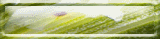


















Tidak ada komentar:
Posting Komentar